如何设置台式电脑的定时关机时间(教你简单设置电脑自动关机)
- 生活窍门
- 2024-07-23
- 37
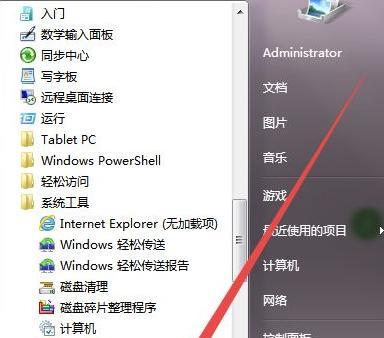
在日常使用台式电脑的过程中,经常会遇到需要在一定时间后自动关机的情况。设置电脑的定时关机时间不仅可以帮助我们合理安排电脑的使用时间,还可以节省电力资源,提高电脑的使用效...
在日常使用台式电脑的过程中,经常会遇到需要在一定时间后自动关机的情况。设置电脑的定时关机时间不仅可以帮助我们合理安排电脑的使用时间,还可以节省电力资源,提高电脑的使用效率。如何轻松地设置台式电脑的定时关机时间呢?本文将为您详细介绍。
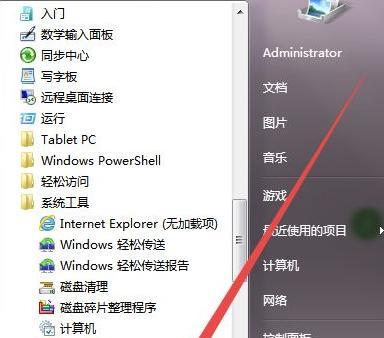
1.确定需求
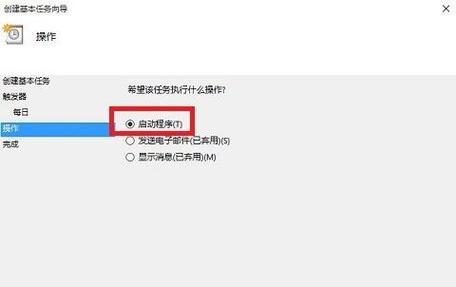
为了更好地设置定时关机时间,首先需要明确我们的需求,比如是每天晚上固定时间关机,还是在一段时间后自动关机等。
2.打开“控制面板”
点击电脑桌面左下角的“开始”按钮,选择“控制面板”,进入电脑系统设置界面。

3.进入“系统和安全”选项
在控制面板中,找到“系统和安全”选项,并点击进入。
4.选择“计划任务”
在“系统和安全”界面中,找到“管理工具”一栏,点击“计划任务”选项。
5.创建新任务
在“计划任务”界面中,点击“创建基本任务”链接,开始创建一个新的定时关机任务。
6.命名任务
在新建任务的对话框中,给任务命名,并填写相关描述信息,方便后续查看和管理。
7.设置触发器
在触发器选项卡中,选择“每天”或“一次”,并设置具体的触发时间。
8.设置操作
在操作选项卡中,选择“启动程序”选项,并选择关机命令“shutdown.exe”。
9.设置参数
在启动程序的参数中输入“-s-t0”,其中“-s”表示关机,“-t0”表示立即执行关机命令。
10.验证设置
在新建任务的设置确认对话框中,点击“完成”按钮,完成定时关机任务的创建。
11.启用任务
在计划任务界面中,选中新创建的定时关机任务,点击右侧的“启用”按钮,使任务生效。
12.查看任务状态
在计划任务界面中,可以查看到已创建的定时关机任务,并了解其状态和下次执行时间。
13.修改或删除任务
如果需要修改或删除已创建的定时关机任务,可以在计划任务界面中进行相应操作。
14.注意事项
设置定时关机时间时需要注意电脑是否有正在运行的程序或任务,以免造成数据丢失或其他问题。
15.定时关机的好处
通过合理设置定时关机时间,可以帮助我们节省能源,延长电脑的使用寿命,提高工作效率。
通过本文的介绍,我们了解了如何设置台式电脑的定时关机时间。合理利用定时关机功能,不仅可以节省能源、保护电脑,还可以提高工作效率。希望本文对您有所帮助,让您的电脑使用更加智能和便捷。
本文链接:https://www.zxshy.com/article-1467-1.html

